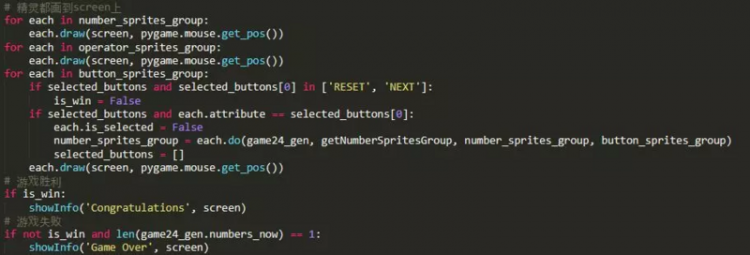如何使用 iPhone 拍摄双重曝光照片?
双重曝光指在同一张底片上进行多次曝光,达到多个画面叠加在一起的特效画面。早在胶片单反时代,就有不少摄影师和摄影爱好者,通过双重曝光的方式将两张甚至更多的灯饰底片叠加在一起,以实现增加图片虚幻效果的目的,可以说双重曝光是摄影爱好者必玩项目。到了数码相机时代,要实现双重曝光更简单了,将拍摄好的图片用图像处理软件将图片进行重叠,就可以达到双重曝光的效果。

今天教大家如何借助 iPhone 的实况照片功能拍出一张双重曝光的照片,需要注意的是,只有 iPhone 6S 之后的机型才支持该功能。
拍摄技巧:
打开相机后点击上方实况照片开关,调整好角度和距离后准备开拍。
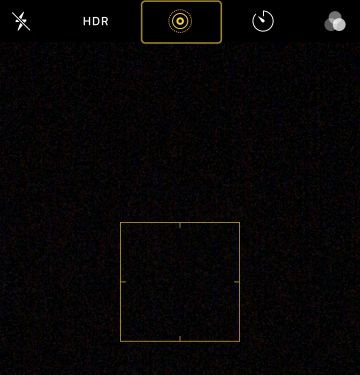
在第一次按下快门键后不要移动相机和拍摄对象,马上点击变焦按钮,此过程需要在 3 秒内完成。
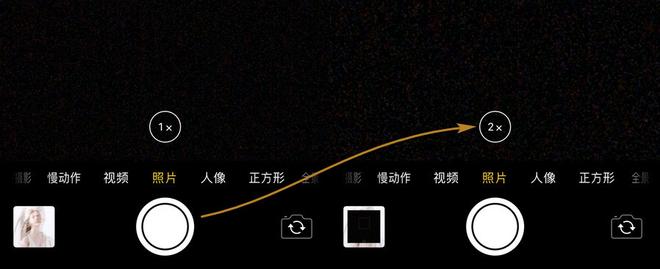
拍摄完成后打开相册,找到刚才拍摄的相片并上滑,将“效果”选择为“长曝光”即可。
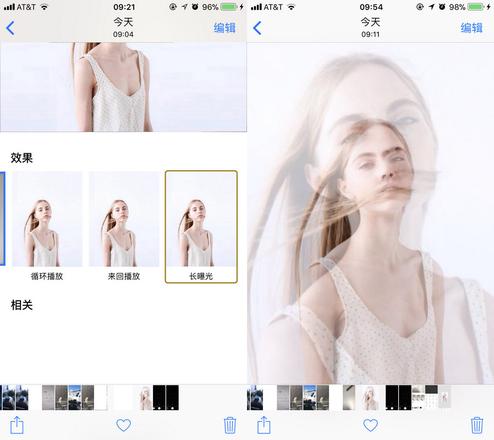
这样拍出来的双重曝光也有一些缺点,首先必须把控好拍摄距离和变焦时间,其次双重曝光的是两张画面一样的照片,效果上肯定会逊色于修图软件制作的相片。
如果想将两张任意照片合成双重曝光效果,可以在 iPhone 上安装 Snapseed来实现更高级的操作。
使用方法:
打开 Snapseed 选择添加一张背景照片,然后选择“工具 - 双重曝光”,接着点击添加照片按钮添加另外一张,这张照片将会置于背景图上,形成双重曝光的效果。
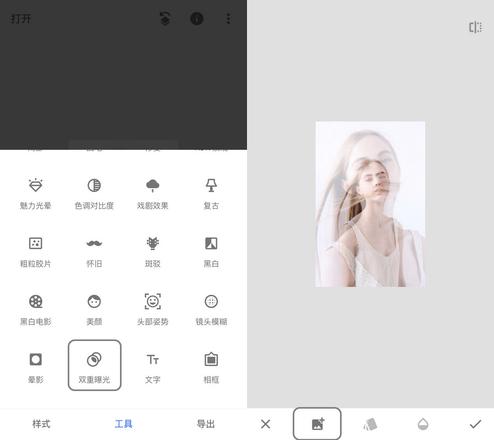
好了,以上就是使用 iPhone 拍摄双重曝光照片的方法,如果没有达到满意的效果,要么多试几次要么放弃!
以上是 如何使用 iPhone 拍摄双重曝光照片? 的全部内容, 来源链接: utcz.com/dzbk/600285.html